
Aufbau, Design und sonstige Features …
Das folgende Bild zeigt die Vorderseite der 22 x 60 mm kleinen Crucial MX200 500GB M.2 SSD Platine mit ein paar technischen Daten und der Firmware Version auf dem Aufkleber. Unter dem Aufkleber befinden sich der Marwell 88SS9189-BLD2 Controller IC, ein Micron NAND FLASH Baustein und ein Micron D9RLT 512MB LPDDR2 Cache Baustein.

Auf der Rückseite sieht man noch einen weiteren Baustein mit dem Kürzel NW659, der für Micron MT29F2T08CVCCBG6-10 256GX8 NAND FLASH steht.

Wie bei der 500GB MX200 bietet die MX200 M.2 SSD übrigens eine Microsoft eDrive kompatible, integrierte 256-Bit AES Verschlüsselung (TCG Opal 2.0 und IEEE 1667), die mit einer entsprechenden UEFI Hardwareausstattung und einer Microsoft Windows 8 oder Microsoft Windows Server 2012 Installation mit aktiviertem BitLocker eine Hardwareverschlüsselung ermöglichen kann.
Nach der Installation in einem freien M.2 Slot wurde die M.2 SATA SSD problemlos erkannt.
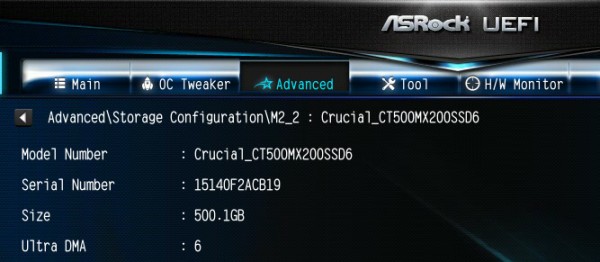
Falls die M.2 SSD nicht erkannt wird, sollte man im UEFI BIOS nachsehen, ob der M.2 Slot auf Auto oder Force M.2 steht, da der M.2 Slot oftmals mit den SATA Ports geteilt wird (shared).
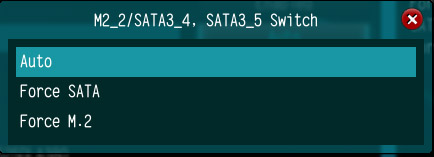
Diese Crucial MX200 500B CT500MX200SSD6 M.2 2260 SSD und die CT500MX200SSD4 M.2 2280 SSD arbeiten übrigens wie die große 2,5″ Crucial MX200 SSD mit dem SATA 6Gb/s Standard und nicht wie die kürzlich getestete Plextor M6e SSD mit dem M.2 PCIe Standard. Es gibt also eine 6Gb/s Limitierung durch den SATA Standard.
SSD Firmware Update …
Die MX200 M.2 SSD wurde mit der MU01 Firmware ausgeliefert. Zum Testzeitpunkt wurde bei Crucial die MU02 Firmware für die MX200 SSD zur Verfügung gestellt, die wir natürlich gleich installiert haben. Mit dem neuen Crucial Storage Executive Tool kann man die Firmware der SSD relativ einfach aktualisieren, doch man sollte wie immer vor dem Firmware Update wichtige Daten sichern. Wir haben es zudem mit der klassischen Methode versucht: Crucial MU02 Firmware runterladen, die enthaltene ISO Datei entpacken, das ISO File mit unetbootin auf einen USB Stick übertragen (kann natürlich auch auf eine CD oder CDRW gebrannt werden), mit dem USB Stick booten und schon beginnt die Firmware Aktualisierung. Falls man nun die Meldung „no supported drives found in the system“ erhält, sollte man nochmal die zuvor erwähnte BIOS Einstellung überprüfen.
Wenn alles richtig geklappt hat, wurde die MX200 Firmware von MU01 auf MU02 aktualisiert und steht beim nächsten Einschalten zur Verfügung.
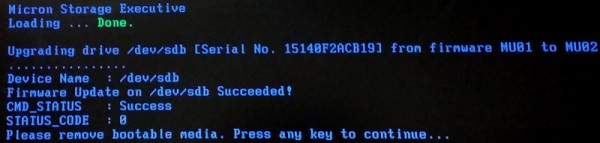
Wer mehr über M.2 SATA, M.2 PCIe, 2280, Gen2 x2, etc. wissen möchte, sollte unbedingt mal einen Blick hier in den Plextor M6e Test werfen, wo wir alle wichtigen Formate, Anbindungen und Geschwindigkeiten des M.2 Standards erklärt haben.

